win7系统如何创建备份还原快速恢复系统 win7系统创建备份还原快速恢复系统的方法
时间:2017-07-04 来源:互联网 浏览量:
今天给大家带来win7系统如何创建备份还原快速恢复系统,win7系统创建备份还原快速恢复系统的方法,让您轻松解决问题。
win7系统怎么创建备份还原快速恢复系统?想必大家的win7系统都出现过故障,有时我们束手无策,只能重新安装系统,者是让技术人员帮我们解决,有没有更好的方法,我们自己备份系统,等出现问题的时候我们自己去恢复系统呢?这是必须的,windows7旗舰版里自带有这个功能,我们只要几步操作就能快速的创建一个备份还原点,故障出现的时候我们可以使用它还原之前的状态,下面就看看是怎么操作的吧。
1、我们进入到系统信息页面点击“系统保护”,(右击“计算机”属性 就能进入到系统信息页)
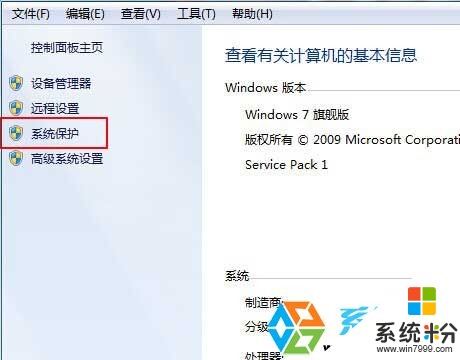
2、在系统保护页面,我们先看一下系统还原设置是否已经打开,如果没有打开我们需要将我们需要备份的盘保护功能开启,一般情况下,我们开启C盘保护就能保护系统安全了。打开方式如下。
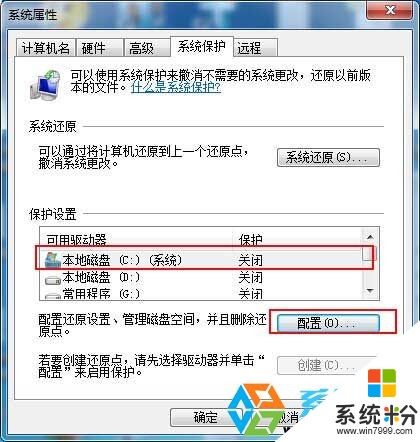
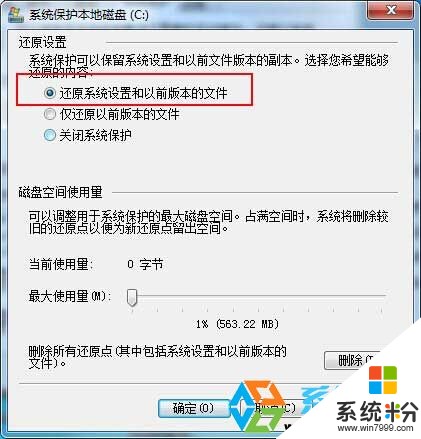
3、开启磁盘保护后,我们选中已经开启的磁盘,创建还原点,如下图:
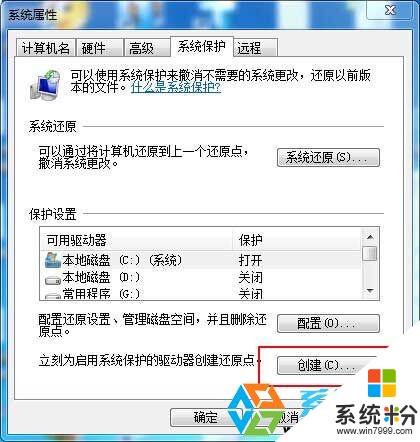
4、稍待片刻我们就打还原点创建好了;
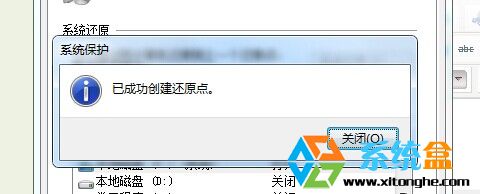
5、当我们需要还原的时候,我们同样的打开上述页面,选中要还原的磁盘,然后点击“系统还原”,系统会自动还原之前所设还原点的设置和系统文件。

简单的几步就能很好的保护你的系纺安全,系统出现故障再也不用求人了,
小贴示:网上下载的系统一般都关闭系统还原,需要自行开启.
更多系统教程请关注 系统盒
以上就是win7系统如何创建备份还原快速恢复系统,win7系统创建备份还原快速恢复系统的方法教程,希望本文中能帮您解决问题。
我要分享:
相关教程
- ·win7怎么备份系统一键还原 Win7系统一键ghost备份/恢复工具下载
- ·怎么为Win7创建系统手动创做还原点。 为Win7创建系统手动创做还原点的方法。
- ·win7系统如何还原|win7系统快速还原的方法
- ·快速为Win7系统建立备份的方法
- ·风林火山win7系统电脑自带备份怎样简单还原 风林火山win7系统电脑自带备份简单还原的方法
- ·win7如何创建系统 win7恢复光盘的方法
- ·win7原版密钥 win7正版永久激活密钥激活步骤
- ·win7屏幕密码 Win7设置开机锁屏密码的方法
- ·win7怎么硬盘分区 win7系统下如何对硬盘进行分区划分
- ·win7 文件共享设置 Win7如何局域网共享文件
Win7系统教程推荐
- 1 win7原版密钥 win7正版永久激活密钥激活步骤
- 2 win7屏幕密码 Win7设置开机锁屏密码的方法
- 3 win7 文件共享设置 Win7如何局域网共享文件
- 4鼠标左键变右键右键无法使用window7怎么办 鼠标左键变右键解决方法
- 5win7电脑前置耳机没声音怎么设置 win7前面板耳机没声音处理方法
- 6win7如何建立共享文件 Win7如何共享文件到其他设备
- 7win7屏幕录制快捷键 Win7自带的屏幕录制功能怎么使用
- 8w7系统搜索不到蓝牙设备 电脑蓝牙搜索不到其他设备
- 9电脑桌面上没有我的电脑图标怎么办 win7桌面图标不见了怎么恢复
- 10win7怎么调出wifi连接 Win7连接WiFi失败怎么办
Win7系统热门教程
- 1 Win7系统怎样不显示蓝牙图标? Win7系统不显示蓝牙图标的方法?
- 2 高手删除Win7生成的保留分区有妙招
- 3 win7死机后出现蓝屏,错误代码0*000000D1
- 4快速找到Win7系统中了木马的原因与解决方法
- 5win7操作系统中不定时自动重启怎么解决? 主机会自动重启怎么处理?
- 6WIN7通过批处理开启/禁用无线网卡的实现过程
- 7win7添加桌面日历小工具挂件的方法 win7怎么添加桌面日历小工具挂件
- 8win7系统开机出现grub故障怎么办,win7grub故障的解决方法
- 9Win7系统关闭Windows错误恢复界面的方法
- 10win7占用内存大怎么办|win7占用内存大的解决方法
最新Win7教程
- 1 win7原版密钥 win7正版永久激活密钥激活步骤
- 2 win7屏幕密码 Win7设置开机锁屏密码的方法
- 3 win7怎么硬盘分区 win7系统下如何对硬盘进行分区划分
- 4win7 文件共享设置 Win7如何局域网共享文件
- 5鼠标左键变右键右键无法使用window7怎么办 鼠标左键变右键解决方法
- 6windows7加密绿色 Windows7如何取消加密文件的绿色图标显示
- 7windows7操作特点 Windows 7的特点有哪些
- 8win7桌面东西都没有了 桌面文件丢失了怎么办
- 9win7电脑前置耳机没声音怎么设置 win7前面板耳机没声音处理方法
- 10多个程序或窗口之间切换 如何在windows7中利用快捷键切换多个程序窗口
